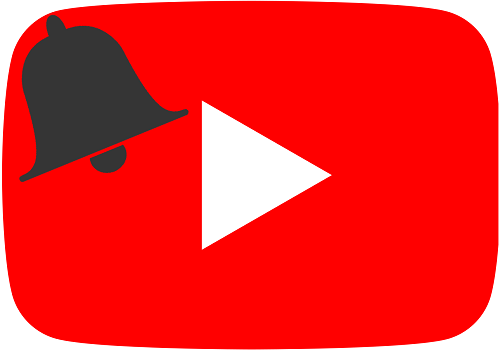
Youtubeをスマホなどモバイルアプリで視聴することは
多いかと思いますが、
Youtubeの通知が頻繁にくるのも鬱陶しく感じます。
Youtubeのモバイルアプリでは、
通知を細かく設定することができるので、
特定のチャンネルの通知だけ届くようにしたり、
1日分の通知をまとめてダイジェストにして届くように
設定することができます。
![]() 私も愛用中!使いやすい!動画編集ソフト
私も愛用中!使いやすい!動画編集ソフト
![]()
![]()
![]()
詳しい動画解説
↓↓↓
Youtubeモバイルアプリ版通知の設定
1、
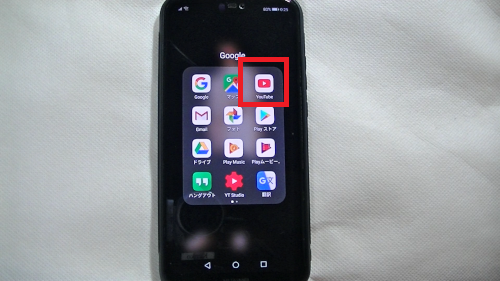
Youtubeアプリを開き、
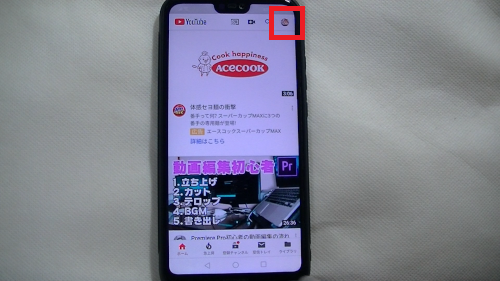
画面右上のプロフィール画像をタップ
2、
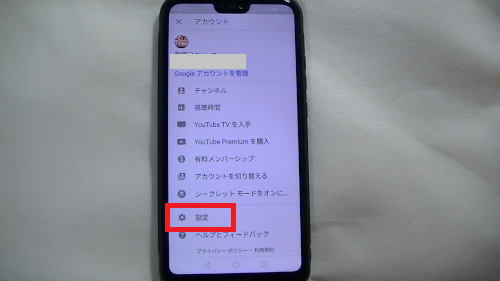
設定をタップ
3、
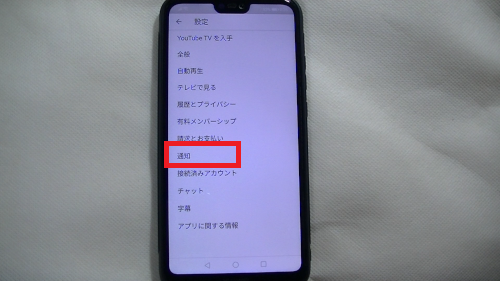
通知をタップ
4、
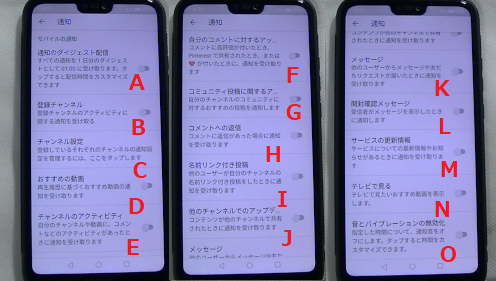
A:通知のダイジェスト配信
すべての通知を1日分にまとめて決まった時間にダイジェストで通知
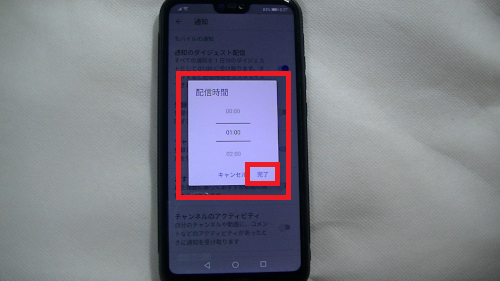
ONにすると配信時間を設定することができます。
B:登録チャンネル
登録チャンネルに関する通知
C:チャンネル設定
登録チャンネルをそれぞれ個別に通知設定できます。
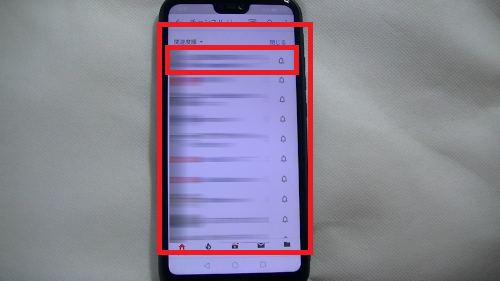
登録したチャンネルが一覧で開くので、各チャンネルごと
右側のベルのマークをタップして3つの選択ができます。
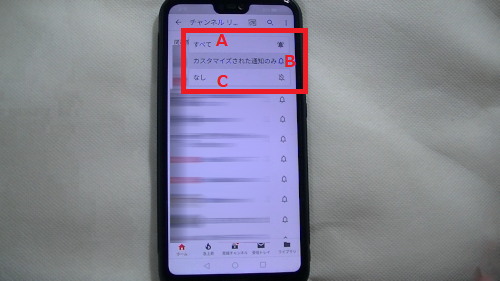
①:すべて
チャンネルに関するすべての通知が届きます。
②:カスタマイズされた通知のみ
自分で詳細な設定をすることはできません。
視聴履歴やその特定のチャンネルの動画を
どのくらい視聴しているか、動画の人気度、
ユーザーが通知をどのくらい開くか…などに基づいて
自動で通知が届きます。
③:なし
チャンネルに関するすべての通知をオフにします。
D:おすすめの動画
再生履歴に基づくおすすめ動画の通知
E:チャンネルのアクティビティ
自分のチャンネルや動画にコメントなどがあったとき
F:自分のコメントに対するアップデート
自分のコメントに高評価がついたとき
G:コミュニティー投稿に関するアップデート
自分のチャンネルのコミュニティに対するおすすめの投稿
H:コメントへの返信
コメントに返信があったとき
I:名前リンク付き投稿
他のユーザーが自分のチャンネルをリンク付き(@メンションなど)
投稿をしたとき
J:他のチャンネルでのアップデート
自分の動画などが他のチャンネルで共有されたとき
K:メッセージ
他のユーザーからメッセージや友だちリクエストが届いたとき
L:開封確認メッセージ
受信者がメッセージを表示したとき
M:サービスの更新情報
サービスについての更新情報やお知らせ
N:テレビで見る
テレビで見たいおすすめ動画
O:音とバイブレーションの無効化
指定した時間に通知の音とバイブレーションをオフ
通知音とバイブレーションをオフにする時間を指定します。
★各チャンネルごとの通知設定について
1、
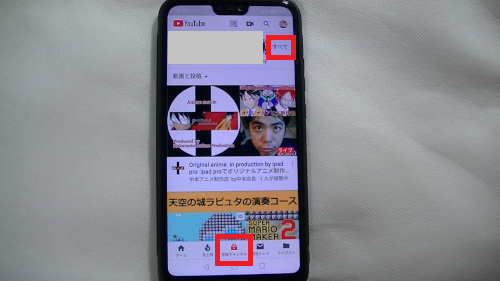
画面下の「登録チャンネル」をタップして「すべて」をタップすると
チャンネルの一覧が開きます
2、
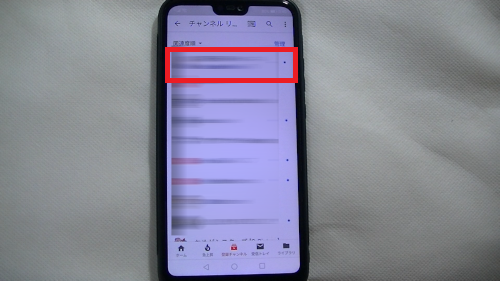
通知設定を行うチャンネルをタップ
3、
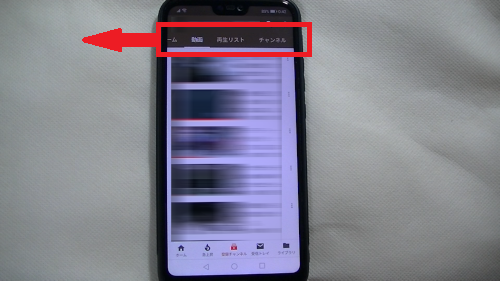
対象のチャンネルの動画画面が開くので、
上部メニュー左隣の「ホーム」をタップ
4、
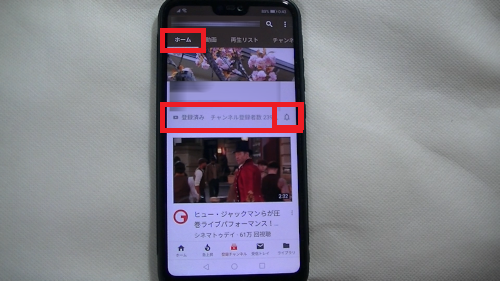
対象のチャンネルのホーム画面が開きます。
チャンネル名の下、チャンネル登録者数が表示されている横の
ベルのマークをタップ
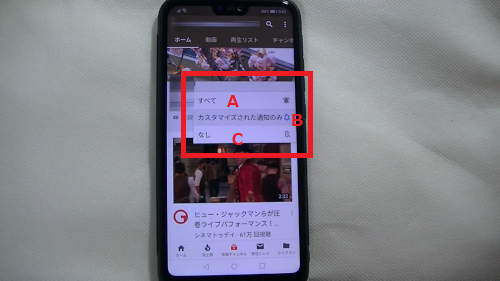
A:すべて
チャンネルに関するすべての通知が届きます。
B:カスタマイズされた通知のみ
自分で詳細な設定をすることはできません。
視聴履歴やその特定のチャンネルの動画を
どのくらい視聴しているか、動画の人気度、
ユーザーが通知をどのくらい開くか…などに基づいて
自動で通知が届きます。
C:なし
チャンネルに関するすべての通知をオフにします。
私も愛用中!使いやすい!動画編集ソフト











